Javítsa ki a rendszerfájlokat a hiányzó msvcr70.dll fájl visszaállításához
- Az Msvcr70.dll a Microsoft alapvető Windows-fájlja, és egyes alkalmazások nem futhatnak nélküle.
- A probléma megoldásának nagyszerű módja a parancssor használata a telepítés javítására.
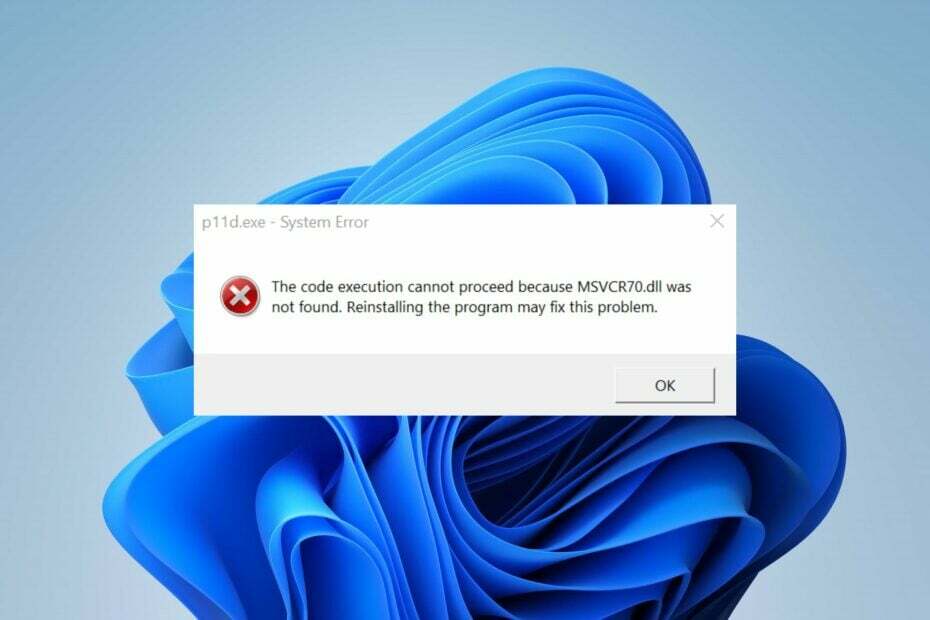
xTELEPÍTÉS A LETÖLTÉSI FÁJLRA KATTINTVA
Ez az eszköz lecseréli a sérült vagy sérült DLL-eket funkcionális megfelelőire a dedikált tárhely használatával, ahol a DLL-fájlok hivatalos verziói találhatók.
- Töltse le és telepítse a Fortect programot a számítógépén.
- Indítsa el az eszközt és Indítsa el a beolvasást hogy megtalálja a DLL fájlokat, amelyek számítógépes problémákat okozhatnak.
- Kattintson a jobb gombbal Indítsa el a Javítást hogy a törött DLL-eket működő verziókra cserélje ki.
- A Fortect-et letöltötte 0 olvasói ebben a hónapban.
Az MSVCR70.dll nem található hiba akkor fordul elő, ha a fájlt igénylő rendszerkomponens nem tudja elérni vagy használni.
Lehetetlenné teszi az alkalmazások használatát vagy bizonyos, a fájltól függő feladatok végrehajtását, és többféle változatban is előfordulhat. Ettől függetlenül ez az útmutató a hiba néhány lépésben történő kijavítását tárgyalja.
Olvasóink elolvashatják a javítással kapcsolatos útmutatónkat is hiányzó DLL-fájlok a Windows 11 rendszeren PC-k további információért.
Mi az Msvcr70.dll?
Az Msvcr70.dll egy Microsoft C Runtime Library fájl, amely egyes Windows-alkalmazások és -szolgáltatások kritikus összetevője.
Információkat és végrehajtható (EXE) utasításokat tárol a C++ nyelven írt alkalmazások futtatásához. Egyes alkalmazások nem futhatnak a fájl nélkül, így a jelenlétének megváltoztatása hatással lehet a rendszerre.
Miért nem található az Msvcr70.dll?
Az msvcr70.dll fájlhoz kapcsolódó hibák különböző okok miatt fordulhatnak elő. Néhány figyelemre méltó:
- Msvcr70.dll törölve vagy rossz helyre került – Voltak olyan esetek, amikor véletlenül távolították el a fájlt. Ez általában frissítés vagy bizonyos szoftverek telepítése után következik be.
- Sérült rendszerfájlok– A fájl hiányozhat, ha a rendszerfájlok sérültek.
Ezek az okok a különböző számítógépeken eltérőek lehetnek. Ennek ellenére végigvezetjük a hiba elhárításának alapvető lépésein.
Mi a teendő, ha az Msvcr70.dll fájl nem található?
Végezze el ezeket az előzetes ellenőrzéseket, mielőtt bármilyen speciális hibaelhárítási lépést kipróbálna:
- Futtasson vírus- és kártevő-ellenőrzést a számítógépén a tisztításhoz.
- Telepítse újra a programot az Msvcr70.dll nem található hibaüzenettel.
Ha nem tudja megoldani a hibát, folytassa az alábbi megoldásokkal:
Az Msvcr70.dll hiányzó vagy nem található hiba problémákat okozhat, mivel ez egy alapvető fájl. Ezért kulcsfontosságú megtalálni a DLL-fájl javításának módját az összeomlások, hibák és késések elkerülése érdekében. Sajnos nehéz lehet megjavítani, ha nem jártas a technikában, vagy nem rendelkezik előzetes ismeretekkel.
A felhasználók azonban enyhíthetik a stresszt és a gondokat, ha dedikált eszközöket használnak a DLL-fájlok hibáinak 100%-ának javítására. Ezért azt javasoljuk, hogy javítsa ki az Msvcr70.dll hibát a Fortect segítségével DLL javító eszköz PC-khez.
A Fortect használatának előnye, hogy könnyen használható, és nem igényel előzetes ismereteket. Szkenneléssel javítja ki a fájlt, és automatikusan kijavítja a hiányzó fájlhibát.
2. Futtasson egy SFC és DISM vizsgálatot
- Kattintson a bal gombbal a Rajt gomb, típus cmdés válassza ki a lehetőséget Futtatás rendszergazdaként.
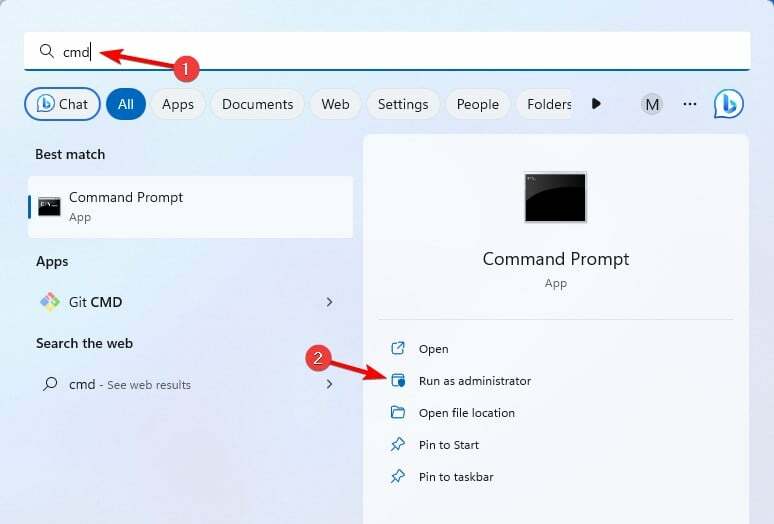
- Kattintson Igen a Felhasználói fiókok felügyeletefelszólítom.
- Írja be a következőt, és nyomja meg az Enter billentyűt:
sfc /scannow
- Indítsa újra a számítógépet, és ellenőrizze, hogy megjelenik-e újra az Msvcr70.dll hiányzó fájl hiba.
- Ha a probléma továbbra is fennáll, kezdje el Parancssor rendszergazdaként, és futtassa a következő parancsot:
DISM /Online /Cleanup-Image /RestoreHealth
A Rendszerfájl-ellenőrző vizsgálat futtatása megteszi javítsa ki a sérült fájlokat a Windows rendszeren és oldja meg az Msvcr.dll nem található hibát.
Tekintse meg cikkünket, hogy mit tegyünk, ha semmi sem történik, ha a futtatást rendszergazdaként választja Windows 11 rendszeren.
- Vb6ko.dll nem található: Javítás
- 0x80096010 Windows Update hiba: 5 módszer a javításra
- Az elemző 0xc00ce556 hibája: Hogyan lehet gyorsan kijavítani
- Jvm.dll hiányzik vagy nem található: Javítsa ki 5 lépésben
- Az Opengl32.dll nem található hibát: 3 módszer a javításra
3. Futtasson rendszer-visszaállítást
- nyomja meg ablakok billentyű + R és futtassa a rstrui parancs.
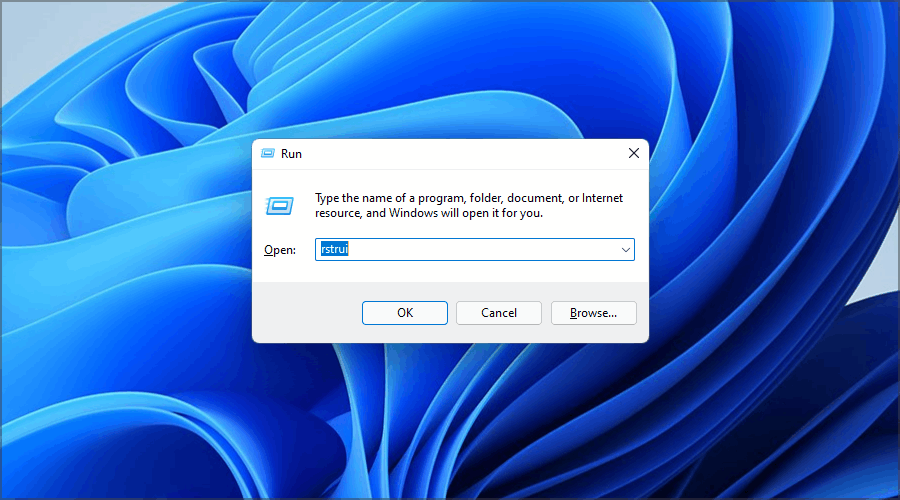
- Kattintson Következő a Rendszerfájlok és beállítások visszaállítása oldalon.

- Válassza ki a visszaállítási pontot, amelyből vissza szeretné állítani, majd kattintson a gombra Következő.

A Rendszer-visszaállítás visszaállítja a legutóbbi rendszermódosításokat, amelyek az Msvcr70.dll fájl hiányát okozhatják. Olvassa el útmutatónkat a javításhoz Helyezze vissza a pontot, ha nem működik a számítógépén.
Összefoglalva, érdekelheti a D3d9.dll fájl hiányzik és hogyan lehet megjavítani. Ezenkívül átfogó áttekintést kaptunk a legjobb sérült fájljavító szoftver a Windows számára.
Ha további kérdései vagy javaslatai vannak, kérjük, tegye fel azokat a megjegyzés rovatban.
Még mindig problémákat tapasztal?
SZPONSORÁLT
Ha a fenti javaslatok nem oldották meg a problémát, akkor számítógépén súlyosabb Windows-problémák léphetnek fel. Javasoljuk, hogy válasszon egy olyan all-in-one megoldást, mint pl Fortect a problémák hatékony megoldásához. A telepítés után egyszerűen kattintson a Megtekintés és javítás gombot, majd nyomja meg Indítsa el a Javítást.


